- Parte 1. Cómo arreglar mi iPhone no se apaga a través de Siri
- Parte 2. Cómo reparar mi iPhone no se apaga mediante reinicio forzado
- Parte 3. Cómo arreglar mi iPhone no se apaga con iTunes
- Parte 4. Cómo arreglar mi iPhone no se apaga con Finder
- Parte 5. Cómo reparar mi iPhone no se apaga con FoneLab iOS System Recovery
- Parte 6. Preguntas frecuentes sobre cómo reparar mi iPhone no se apaga
Mi iPhone no se apaga [5 métodos principales para solucionarlo]
 Publicado por Lisa ou / 11 de abril de 2024 09:00
Publicado por Lisa ou / 11 de abril de 2024 09:00 ¡Hola chicos! Estuve usando mi iPhone para ver películas en línea durante aproximadamente 3 horas. Al principio todo iba bien hasta que intenté apagar mi iPhone y la pantalla no se apagaba. Mi iPhone ni siquiera se sobrecalienta, pero ¿por qué ocurrió este problema? Por favor ayúdenme a arreglar mi iPhone no se apaga. ¡Muchas gracias de antemano!
Algunas de las razones por las que ocurre el problema en su iPhone son problemas de software, incluidos errores, fallas técnicas y más. Aunque no existen razones concretas por las que esto sucede, esta publicación le mostrará soluciones concretas para solucionarlo. Véalos desplazándose hacia abajo en este artículo.
![Mi iPhone no se apaga [5 métodos principales para solucionarlo]](https://www.fonelab.com/images/ios-system-recovery/my-iphone-wont-turn-off/my-iphone-wont-turn-off.jpg)

Lista de Guías
- Parte 1. Cómo arreglar mi iPhone no se apaga a través de Siri
- Parte 2. Cómo reparar mi iPhone no se apaga mediante reinicio forzado
- Parte 3. Cómo arreglar mi iPhone no se apaga con iTunes
- Parte 4. Cómo arreglar mi iPhone no se apaga con Finder
- Parte 5. Cómo reparar mi iPhone no se apaga con FoneLab iOS System Recovery
- Parte 6. Preguntas frecuentes sobre cómo reparar mi iPhone no se apaga
FoneLab le permite reparar el iPhone / iPad / iPod desde el modo DFU, el modo de recuperación, el logotipo de Apple, el modo de auriculares, etc. hasta el estado normal sin pérdida de datos.
- Solucionar problemas del sistema iOS deshabilitado.
- Extraiga datos de dispositivos iOS deshabilitados sin pérdida de datos.
- Es seguro y fácil de usar.
Parte 1. Cómo arreglar mi iPhone no se apaga a través de Siri
La forma más rápida de arreglar que el iPhone no se apague es utilizar Siri. Es una función de comando de voz incorporada para las versiones iOS 15 de su iPhone. Si el iPhone no es elegible para la versión de iOS mencionada, no podrá usarlo. Sólo necesitarás usar un botón físico para operar Siri. ¿Quieres saber cómo? Consulte las instrucciones detalladas a continuación.
Presiona el de tu iPhone Lado or Motor botón, y Siri se activará posteriormente. Por favor coloque su boca cerca del hablante y diga Apagar mi iPhoneo Apagar mi iPhone. La función solicitará confirmación; sólo necesitas responder Sí.
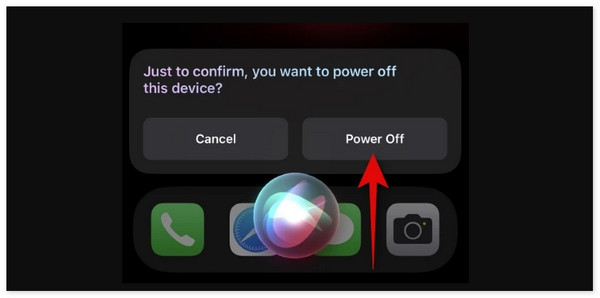
Parte 2. Cómo reparar mi iPhone no se apaga mediante reinicio forzado
Además de Siri, también puedes experimentar procedimientos rápidos al forzar el reinicio de su iPhone para solucionar el problema mencionado en esta publicación. En esta sección, solo usarás los botones físicos de tu iPhone como en el método anterior. Lo bueno es que los iPhone tienen diferentes modelos dependiendo de los botones, pero sus procesos son los mismos. ¿Quieres saber cómo forzar el reinicio del iPhone? Consulte las instrucciones detalladas a continuación que hemos preparado para usted.
Presione el botón físico Subir volumen y suéltelo inmediatamente después. Luego, usa el mismo método con el botón para bajar el volumen en el iPhone. Luego, presione el botón lateral y no lo suelte hasta que vea el logotipo de Apple en la pantalla.
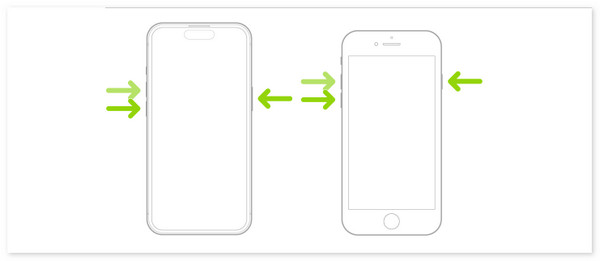
FoneLab le permite reparar el iPhone / iPad / iPod desde el modo DFU, el modo de recuperación, el logotipo de Apple, el modo de auriculares, etc. hasta el estado normal sin pérdida de datos.
- Solucionar problemas del sistema iOS deshabilitado.
- Extraiga datos de dispositivos iOS deshabilitados sin pérdida de datos.
- Es seguro y fácil de usar.
Parte 3. Cómo arreglar mi iPhone no se apaga con iTunes
A veces, el iPhone no se apaga y la pantalla se congela. Si es así, no podrás hacer nada en la pantalla. La mejor manera de solucionarlo es utilizar la técnica de restauración. El procedimiento mencionado se puede ejecutar a través de iTunes. El programa mencionado sólo está disponible en versiones anteriores de los sistemas operativos macOS y Windows. Puede pasar a la siguiente sección si no tiene los sistemas operativos mencionados. ¿Quieres saber cómo usar iTunes para restaurar tu iPhone y solucionar el problema? Consulte los pasos detallados a continuación.
Paso 1Consigue un cable USB para conectar el iPhone a tu computadora. Después de eso, asegúrese de que la computadora tenga todo el acceso a su iPhone. Más tarde, haga clic en el icono de iPhone en el lado izquierdo de la interfaz. Se revelarán más opciones en el lado derecho de la pantalla. Por favor haga clic en Resumen botón en el lado izquierdo para ver más opciones.
Paso 2Por favor elija el restaurar iPhone botón de la derecha. La herramienta le mostrará el cuadro de diálogo de confirmación en la pantalla principal. Sólo debes confirmar la acción marcando la casilla Restaurar botón en la parte inferior derecha.
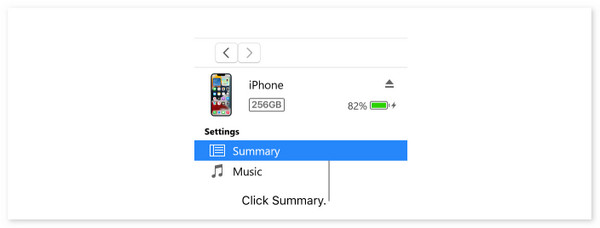
Parte 4. Cómo arreglar mi iPhone no se apaga con Finder
Aquí está la alternativa a iTunes en la última versión de macOS, Finder. Casi tienen el mismo procedimiento pero solo se diferencian en algunos de sus botones. ¿Quieres saber cómo reparar el iPhone que no se apaga mediante el proceso de restauración con Finder? Consulte los pasos detallados a continuación.
Paso 1Conecte el iPhone a su Mac utilizando un cable Lightning compatible. Después de eso, haga clic en el icono de iPhone en el lado izquierdo de la interfaz principal. El programa le mostrará múltiples opciones para el proceso. Por favor haga clic en General botón entre todos ellos.
Paso 2Por favor, haga clic en el restaurar iPhone en la parte inferior derecha y elige la copia de seguridad más relevante. Más tarde, haga clic en el Restaurar para confirmar la acción para el proceso de restauración.

Parte 5. Cómo reparar mi iPhone no se apaga con FoneLab iOS System Recovery
Las herramientas de terceros también pueden reparar el iPhone, que no se puede apagar. Entre todos ellos, FoneLab iOS recuperación del sistema destaca porque también soluciona más de 50 problemas más para tu iPhone. Lo bueno es que es compatible con todos los modelos y versiones de iPhone. Además, la herramienta es muy fácil de usar porque todas sus funciones tienen nombres relacionados con sus funciones. Consulte más información desplazándose hacia abajo.
FoneLab le permite reparar el iPhone / iPad / iPod desde el modo DFU, el modo de recuperación, el logotipo de Apple, el modo de auriculares, etc. hasta el estado normal sin pérdida de datos.
- Solucionar problemas del sistema iOS deshabilitado.
- Extraiga datos de dispositivos iOS deshabilitados sin pérdida de datos.
- Es seguro y fácil de usar.
Paso 1Haga clic en el Descargar gratis botón para tener la herramienta. Configúrelo y ejecútelo después. Por favor haga clic en Recuperación del sistema de iOS en la interfaz inicial y conecte el iPhone a la computadora mediante un cable USB.
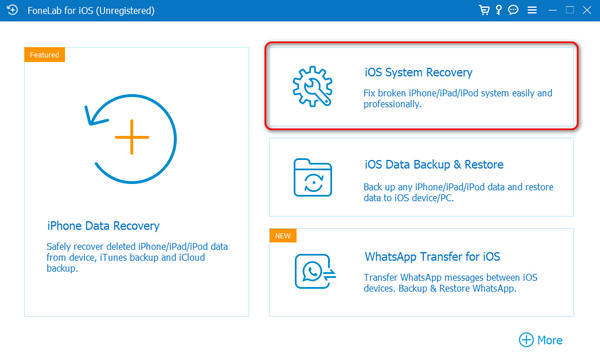
Paso 2Haga clic en el Inicio y elija el modo de reparación que prefiera utilizar. Puede utilizar el modo estándar para evitar perder datos. También puedes usar el Modo Avanzado, pero perderás todos los datos de tu iPhone. Haga clic en el Confirmar botón para continuar.
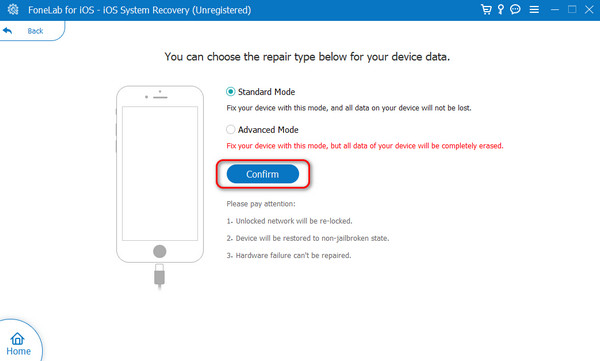
Paso 3Siga las instrucciones detalladas en la pantalla para poner el iPhone en modo de recuperación. Más tarde, haga clic en el Reparacion or Optimización botón para solucionar el problema.
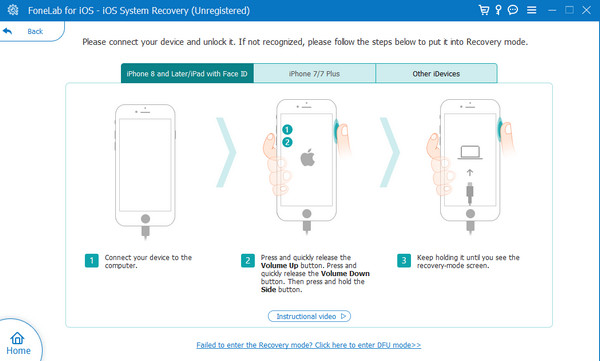
Parte 6. Preguntas frecuentes sobre cómo reparar mi iPhone no se apaga
¿Qué pasa si ninguna de las soluciones integradas funciona?
A veces, la gravedad de los problemas de tu iPhone es demasiada. Incluso las herramientas de terceros, las funciones integradas y los métodos de solución de problemas no funcionan. Si eso sucede, debes comunicarte con el servicio de atención al cliente o el equipo de soporte de Apple para programar un técnico. Alternativamente, puedes acudir a su tienda física a entregar el iPhone para que te lo arreglen con el importe correspondiente.
¿Existe alguna manera de evitar que mi iPhone se atasque y no se apague en el futuro?
Sí. Hay muchas formas de evitar que el iPhone se quede atascado o no se apague en el futuro. Sólo debes evitar descargar aplicaciones incompatibles que puedan afectar su rendimiento. También debe asegurarse de que la versión del software de su iPhone esté actualizada.
Así es como se repara un iPhone que no se puede apagar. Esta publicación presenta los 5 procedimientos principales que puede utilizar para el problema mencionado. Además, verás la mejor herramienta para solucionarlo, que es FoneLab iOS recuperación del sistema. Deje sus preguntas en la sección de comentarios a continuación si tiene alguna. ¡Gracias!
FoneLab le permite reparar el iPhone / iPad / iPod desde el modo DFU, el modo de recuperación, el logotipo de Apple, el modo de auriculares, etc. hasta el estado normal sin pérdida de datos.
- Solucionar problemas del sistema iOS deshabilitado.
- Extraiga datos de dispositivos iOS deshabilitados sin pérdida de datos.
- Es seguro y fácil de usar.
